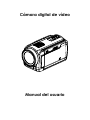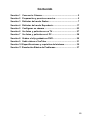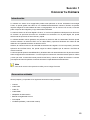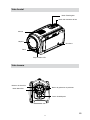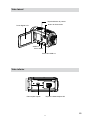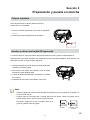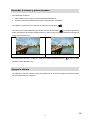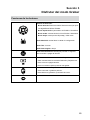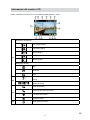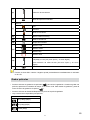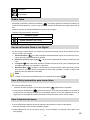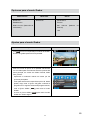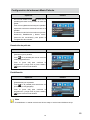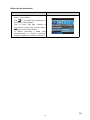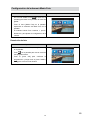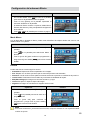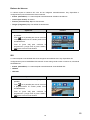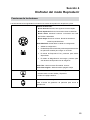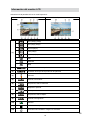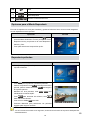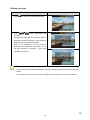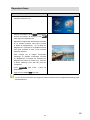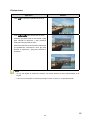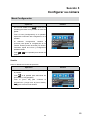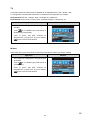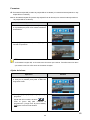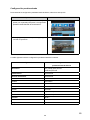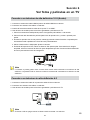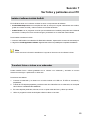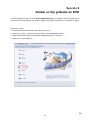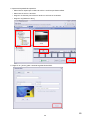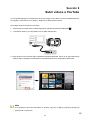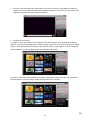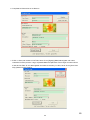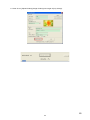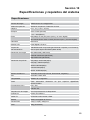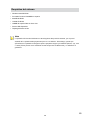Easypix DTX-5500 El manual del propietario
- Categoría
- Dashcam
- Tipo
- El manual del propietario
Este manual también es adecuado para

Cámara digital de vídeo
Manual del usuario

1
ES
Contenido
Sección 1 Conocer tu Cámara............................................................. 2
Sección 2 Preparación y puesta en marcha ...................................... 5
Sección 3 Disfrutar del modo Grabar ................................................. 7
Sección 4 Disfrutar del modo Reproducir........................................ 17
Sección 5 Congurar su cámara ...................................................... 23
Sección 6 Ver fotos y películas en un TV ......................................... 27
Sección 7 Ver fotos y películas en el PC .......................................... 28
Sección 8 Grabar el clip grabado en DVD ........................................ 29
Sección 9 Subir vídeos a YouTube ................................................... 31
Sección 10 Especicaciones y requisitos del sistema ..................... 35
Sección 11 Resolución Básica de Problemas ................................... 37

2
ES
Sección 1
Conocer tu Cámara
Introducción
La cámara con sensor de 5 megapíxeles puede tomar películas en H.264. Utilizando la tecnología
H.264, se puede grabar más vídeo en una cantidad determinada de memoria. También se pueden
capturar imágenes de alta calidad de hasta 12 megapíxeles. Con el monitor LCD a color, el usuario
podrá componer las imágenes y luego examinarlas fácilmente.
La cámara cuenta con el Panel Digital LCD de 3”, el cual es una plataforma ideal para hacer funcionar
su cámara. Las opciones del menú son accesibles con sus dedos. Con el panel digital, Ud. puede
seleccionar las opciones en forma directa y rápida.
La cámara también invluse grabación de películas a resolución HD de 1920x1080. También puede
conectar cámara a un televisor HDTV con un cable HDMI y reproducir fácilmente los vídeos de alta
denición en la pantalla ancha de un televisor HDTV.
Además, la cámara cuenta con la avanzada característica de cargado. Con la incorporada y exclusiva
aplicación de YouTube Direct, Ud. puede cargar los videos captados por la cámara a YouTube de
manera más fácil.
La cámara puede ajustar la sensibilidad ISO y el balance del color automáticamente o le permite cambiar
estas conguraciones manualmente. Un zoom óptico 5x aumenta el control del usuario para los vídeos
y fotos que toma. La memoria interna permite tomar fotos y vídeos sin tarjeta de memoria. La ranura
para tarjeta de memoria permite al usuario aumentar la capacidad de almacenamiento.
Nota
Parte de la memoria incorporada se utiliza para el código Firmware.
Accesorios estándar
Abra el paquete y compruebe si los siguientes accesorios están presentes:
Cámara•
Cable USB•
Cable TV •
Cable HDMI•
Adaptador de alimentación•
Batería recargable del Litio-ion•
Guía rápida•
CD-ROM (software y manual del usuario)•

3
ES
Vista frontal
Vista trasera
Objetivo
Flash
Micrófono
Botón Tele/Angular
Botón de grabación de películas
Botón Grab/Reprod
Botón Menú/OK
Botón del obturador de foto
Botones de dirección
Temporizador LED
Altavoz

4
ES
Vista lateral
Vista inferior
Panel Digital LCD
Botón de alimentación
Puerto HDMI
Salida TV
Puerto Mini USB 2.0
Tapa deslizante de puertos
Ranura para trípode
Tapa de la batería/tarjeta SD

5
ES
Sección 2
Preparación y puesta en marcha
Colocar la batería
Antes de poder usar la cámara, deberá colocar la
batería de Li-ion recargable.
Inserte le batería respetando las marcas de polaridad 1.
(+ o -).
Cierre la tapa del compartimiento de la batería.2.
Insertar y retirar una tarjeta SD (opcional)
La cámara viene con memoria interna que permite almacenar fotos y vídeos. Puede ampliar la
capacidad de la memoria utilizando una tarjeta de memoria opcional SD/SDHC. Para insertar una
tarjeta de memoria, consulte la gura siguiente:
Inserte la tarjeta de memoria hasta que quede totalmente 1.
insertada. Consulte la gura.
Para extraer una tarjeta SD instalada, pulse la tarjeta 2.
hacia dentro para desbloquearla.
Cuando la tarjeta se desbloquee, extráigala con cuidado 3.
de la ranura.
Capacidad de memoria recomendada: 1GB o más.4.
Nota
Cuando la tarjeta de memoria esté insertada, las películas y fotos se graban en la tarjeta y no •
en la memoria interna.
Proteger datos en una tarjeta SD: La tarjeta SD es de sólo lectura cuando se protege. No se •
pueden grabar fotos y vídeos cuando la tarjeta SD está
bloqueada. Asegúrese de que el bloqueo está en la
posición grabable antes de grabar.
Posición de
escritura
Posición de
protección contra
escritura

6
ES
Encender la cámara y primeros pasos
Para encender la cámara: •
Abra el panel LCD; la cámara se encenderá automáticamente.1.
O pulse el botón de alimentación durante un segundo para encenderla.2.
Para grabar una película, pulse el botón de grabación de películas ( •
).
Para tomar una imagen: Mantenga presionado el botón del obturador ( •
) de imagen ligeramente
hasta que el Macro de enfoque cambie de blanco a verde. Luego, presione el botón del obturador de
imagen para tomar la foto.
Macro de enfoque: Blanco Macro de enfoque:Verde
Para reproducir películas y imágenes, presione el botón Grabar/Reproducir ( •
) una vez para
cambiar al modo Reproducción.
Apagar la cámara
Para apagar la cámara: Vuelva a colocar la pantalla LCD en su posición original o presione el botón •
de encendido durante un segundo.

7
ES
Sección 3
Disfrutar del modo Grabar
Funciones de los botones
Botones de dirección:
Botón derecho:Flash Automático/ Reducción de ojos rojos/
Luz digital/Flash DESACTIVADO
Botón izquierdo:Reloj automático ACTIVADO / APAGADO
Botón arriba: Información del LCD ACTIVADA / APAGADA
Botón abajo: Interruptor de HD(1080p) / VGA mode
Botón Menú/OK :Activar Menú o validar la conguración
Botón Tele : Acercar
Botón Gran angular : Alejar
Botón de alimentación: Manténgalo pulsado un segundo
para encender o apagar la cámara.
Función de los botones Grabación & Reproducción:
Para conmutar entre los modos de Grabación y Reproducción.1.
Para volver a la página anterior.2.
Para una revisión rápida, presionar tras grabar.3.
Botón del obturador de película:
Para comenzar a grabar la película.1.
Para detener la grabación, presiónelo de nuevo.2.
Botón del obturador de foto: Para comenzar a tomar fotos.

8
ES
Información del monitor LCD
Puede mostrarse información en el LCD mientras graba películas y fotos:
(1)
Resolución de película
HD (1080p) (30fps)
HD (720p) (30fps)
WVGA (60fps)
VGA (30fps)
QVGA (30fps)
Resolución de foto
Alta
Estándar
Baja
(2)
Número de imágenes que todavía pueden tomarse a la resolución
actual
Tiempo de grabación de vídeo que todavía puede realizarse a la
resolución actual
(3)
Flash automático
Reducción de efecto ojos rojos
Luz digital ACTIVADO
Desactivar ash
(4)
Modo Reloj automático

9
ES
(5) Detección de movimiento
(6)
Menú de opciones encendido
(7)
Escena
Piel
Nocturno
Modo Luz de fondo
(8)
Macro Position Focusing
(9)
Balance de blancos
(10)
Tarjeta SD insertada
(11)
Batería: Llena
Batería: media
Batería: baja
Batería: vacía
(12)
Medidor del zoom:
HD(1080p):1X~5X (5X (zoom óptico y 1X zoom digital)
Otra resolución de vídeo:1X~20X (5X zoom óptico y 4X zoom
digital)
(13)
Estabilización
Nota
Escena: el efecto B/N / Clásico / Negativo puede previsualizarse inmediatamente sin indicador
en el LCD
Grabar películas
Presione el botón de grabación de películas (• ) para iniciar la grabación. Cuando se graba una
película, aparecerá un indicador de tiempo en el monitor LCD. Para detener la grabación, pulse de
nuevo el botón de grabación de películ ( ).
Presione el botón de Grabación/Reproducción para ver la película grabada.•
Hay 5 resoluciones disponibles para película: •
Película Calidad
HD (1080p) (30fps)
HD (720p) (30fps)
WVGA (60fps)

10
ES
VGA (30fps)
QVGA (30fps)
Grabar fotos
Mantenga presionado el botón del obturador ( • ) de imagen ligeramente hasta que el Macro de
enfoque cambie de blanco a verde. Luego, presione el botón del obturador de imagen para tomar la
foto.
Presione el botón de Grabación/Reproducción para ver la imagen.•
Hay tres conguraciones de resolución: •
Calidad de imagen
Calidad alta:8 Mega Pixels
Calidad estándar:5 Mega Pixels
Calidad baja:3 Mega Pixels
Uso de la función Flash o Luz Digital
Su cámara tiene 3 ash ajustes y un ajuste que le permite aumentar el brillo de los objetos que son •
oscuros o están en la sombra.
Flash automático ( 1.
): El ash se dispara automáticamente según las condiciones de luz.
Utilice este modo para fotografías en general.
Reducción de efecto ojos rojos2. (
): El ash previo disparará para reducir el efecto de ojos
rojos.
Luz Digital (3.
):Para aumentar el alcance del sensor de luz de fondo y alto contraste para que
los objetos aparezcan con más brillo y más claros.
Desactivar ash ( 4.
): El ash no se activará en ninguna situación. Utilice este modo cuando
tome fotos en un lugar donde la fotografía con ash esté prohibida o cuando el objeto esté
distante (más lejos del alcance del ash).
Nota
Laashsedesactivaráautomáticamenteconlabateríadescargada( ).
Usar el Reloj automático para tomar fotos
Para usar la Reloj automático•
Presionar la Tecla Izquierda, el icono Reloj automático (1.
) aparecerá en la pantalla.
Pulse el botón del obturador ( 2.
) para tomar una foto. La luz del reloj automático en la frente de
la cámara se pone intermitente hasta que el obturador empiece a funcionar (después de unos 10
segundos). La velocidad del centelleo aumentará momentos antes que se toma el cuadro.
Usar la función del zoom
El zoom amplía las imágenes durante la grabación de películas o la toma de fotografías.•
Para acercar/alejar, pulse el botón Tele/Gran angular.1.
Puede ajustarse de 1X~5X (5X (zoom óptico y 1X zoom digital) / 1X~20X (5X zoom óptico y 4X 2.
zoom digital).

11
ES
Opciones para el modo Grabar
Modo Película Modo Foto Efecto
Resolución•
Estabilización•
Detect. movim. (Detección de •
movimiento)
Resolución• Modo Macro•
Escena•
Bal. blancos (Balance de •
blancos)
ISO•
Ajustes para el modo Grabar
Operación Pantalla
Tocar1.
(el icono en la pantalla) en el Modo de Grabar.
El menú de grabar aparecerá en la pantalla.
Tocar los iconos de opción en la pantalla suavemente 2.
con sus dedos para movimientos entre las opciones del
menú principal, las cuales son Modo Película, Modo
Foto y Efecto.
Aparecerá un submenú cuando se mueva por las 3.
opciones principales.
Tocar para seleccionar la especíca opción Ud. desee 4.
ajustar, luego tocar el [icono OK] para conrmar la
programación. Luego de conrmar las programaciones,
tocar el [icono Salida (
)] para volver al modo
Grabar.
O 5. tocar el [icono Salida (
)] para salir al modo
Grabar sin cambio alguno.

12
ES
Conguración del submenú Modo Película
Operación Pantalla
En el modo Grabar, tocar 1.
(el icono en la
pantalla) para entrar en la pantalla del menú de
grabar.
Tocar el icono [Modo de Película] en la pantalla. 2.
Aparecerá el submenú del Modo Película en la
pantalla.
El submenú modo Película contiene 3 opciones, 3.
Resolución, Estabilización y Detect. movim.
(Detección de movimiento), para ajustar la
conguración de la cámara.
Resolución de película
Operación Pantalla
En el submenú Modo de Película, tocar 1.
[Resolución] en la pantalla.
Tocar 2.
en la pantalla para mover entre las
cuatro programaciones.
Tocar el [icono OK] para conrmar la 3.
programación y luego tocar el [icono Salida (
)] para volver al modo Grabar.
Estabilización
Operación Pantalla
En el submenú Modo de Película, tocar 1.
[Estabilización] en la pantalla.
Tocar 2.
en la pantalla para seleccionar On
(Encendido) o Off (Apagado).
Tocar el [icono OK] para conrmar la 3.
programación y luego tocar el [icono Salida (
)] para volver al modo Grabar.
Nota
El estabilizador no admite resoluciones HD de 1080p ni resoluciones WVGA de 60 fps.

13
ES
Detección de movimiento
Operación Pantalla
En el submenú Modo de Película, tocar [Detect. 1.
movim. ] en la pantalla.
Tocar 2.
en la pantalla para seleccionar On
(Encendido) o Off (Apagado).
Tocar el [icono OK] para conrmar la 3.
programación y luego tocar el [icono Salida (
)] para volver al modo Grabar.
La cámara comenzará a grabar vídeo 4.
automáticamente si detecta movimiento.
Detenga la grabación si o detecta movimiento.

14
ES
Conguración del submenú Modo Foto
Operación Pantalla
En el modo Grabar, tocar 1.
(el icono en la
pantalla) para entrar en la pantalla del menú de
grabar.
Tocar el icono [2. Modo Foto] en la pantalla.
Aparecerá el submenú del Modo Foto en la
pantalla.
El submenú Modo Foto contiene 1 opción, 3.
Resolución, para ajustar la conguración de la
cámara.
Resolución de foto
Operación Pantalla
En el submenú 1. Modo Foto, tocar [Resolución]
en la pantalla.
Tocar 2.
en la pantalla para mover entre las
tres programaciones.
Tocar el [icono OK] para conrmar la 3.
programación y luego tocar el [icono Salida (
)] para volver al modo Grabar.

15
ES
Conguración del submenú Efecto
Operación Pantalla
En el modo Grabar, tocar 1.
(el icono en la pantalla)
para entrar en la pantalla del menú de grabar.
Tocar el icono [2. Efecto] en la pantalla. Aparecerá el
submenú del Efecto en la pantalla.
El submenú Efecto contiene 4 opciones, Modo Macro, 3.
Escena, Bal. blancos y ISO, para ajustar la conguración
de la cámara.
Tocar 4.
/ en la pantalla para cambiar de página.
Modo Macro
Con el Modo Macro ajustado a Macro, puede tomar video/fotos de objetos desde más cerca a una
distancia entre 1cm y 80cm.
Operación Pantalla
En el submenú 1. Efecto, tocar [Modo Macro] en la
pantalla.
Tocar 2.
en la pantalla para seleccionar Macro o
Normal.
Tocar el [icono OK] para conrmar la programación y 3.
luego tocar el [icono Salida (
)] para volver al modo
Grabar.
Escena
Puede seleccionar el modo según la escena.
Automático: • Dispare sin efectos especiales en la imagen.
Piel: • Dispare con un efecto que hace que los tonos de piel sean más naturales.
Nocturno• : Use el modo nocturno para las escenas nocturnas o para las o condiciones de poca luz.
Luz de fondo:• Podrá tomar fotos cuando hay una fuente de luzdetrás del sujeto.
B/N (Blanco/Negro):• La imagen se convierte an blanco y negro
Clásico:• Se aplica un aspecto sepia a la imagen
Negativo:• La imagen se convierte en el negativo de la normal
Operación Pantalla
En el submenú 1. Efecto, tocar [Escena] en la
pantalla.
Tocar 2.
en la pantalla para mover entre las 7
programaciones.
Tocar el [icono OK] para conrmar la 3.
programación y luego tocar el [icono Salida (
)] para volver al modo Grabar.
Nota
En el modo de Nocturno, paraevitarfotosborrosas,coloquelaCámaraenunasupercieestable
o utilice un trípode.

16
ES
Balance de blancos
La cámara ajusta el balance del color de las imágenes automáticamente. Hay disponibles 3
conguraciones para el balance de blancos manual.
Autom. (Automático) : • La cámara ajusta automáticamente el balance de blancos.
Luz día (Luz del día): • Al exterior.
Fluores. (Fluorescente): • Bajo luz uorescente.
Tungst. (Tungsteno): • Bajo luz articial incandescente.
Operación Pantalla
En el submenú 1. Efecto, tocar [Bal. blancos] en
la pantalla.
Tocar 2.
en la pantalla para mover entre las
cuatro programaciones. El cambio puede verse
inmediatamente.
Tocar el [icono OK] para conrmar la 3.
programación y luego tocar el [icono Salida (
)] para volver al modo Grabar.
ISO
La cámara ajusta el sensibilidad ISO de las imágenes automáticamente. Hay disponibles dos
conguraciones para el sensibilidad ISO manual. Cuanto más grande el valor numérico es, más alta la
sensibilidad es.
Autom. (Automático) : • La cámara ajusta automáticamente el sensibilidad ISO.
ISO 800•
ISO 1600•
Operación Pantalla
En el submenú 1. Efecto, tocar [ISO] en la
pantalla.
Tocar 2.
en la pantalla para mover entre las
3 programaciones. El cambio puede verse
inmediatamente.
Tocar el [icono OK] para conrmar la 3.
programación y luego tocar el [icono Salida (
)] para volver al modo Grabar.

17
ES
Sección 4
Disfrutar del modo Reproducir
Funciones de los botones
Los botones tienen las siguientes funciones en los modos de reproducción de película y fotos.
Botones de dirección:
Botón derecho:Película, foto siguiente .Avance rápido.
Botón izquierdo:Película, foto anterior.Avance rebobinar
Botón arriba: Aumentar volumen. Información del LCD
ACTIVADA / APAGADA
Botón abajo: Disminuir volumen. Borrar las actuales o
todas las películas/fotos
Botón Menú/OK :Activar Menú o validar la conguración
Validar la conguración 1.
En Modo Reproducir Películas, presionar para seleccionar 2.
las películas actuales para cargar en YouTube.
En Modo de Reproducir Foto, presionar para exhibir 3.
diapositivas.
En Modo de Magnicación de Imagen, presione para 4.
salir al Modo de Reproducción de Imágenes.
Botón Tele : Modo Aumento Encendido. Acercar.
Botón Gran angular : Modo Aumento Apagado. Alejar
Función de los botones Grabación & Reproducción:
Cambia entre el modo Grabar y Reproduci.1.
Vuelve a la página anterior.2.
Botón del obturador de película:
Pulse el botón de grabación de películas para iniciar la
reproducción.

18
ES
Información del monitor LCD
Indicadores de la pantalla LCD en el modo Reproducir:
Modo Reproducción de película Modo Reproducción de foto
(1)
HD (1080p) (30fps)
HD (720p) (30fps)
WVGA (60fps)
VGA (30fps)
QVGA (30fps)
Alta
Estándar
Baja
(2)
Número actual / total de películas, fotos.
(3)
Contador de tiempo de reproducción de películas
(4)
Volumen
(5)
Película, foto anterior
(6)
En película, avance rebobinar
(7)
Reproducir película.
Pausa película.
(8)
En película, avance rápido.
(9)
Película, foto siguiente .
(10)
Eliminar
(11)
Indicador de ampliación.
(12)
Películas seleccionadas a cargar a su YouTube

19
ES
(13) Salir
(14)
Diapositiva
Pare Diapositiva
(15)
Número consecutivo de fotos
Opciones para el Modo Reproducir
El modo de reproducción sirve para visualizar y gestionar Película e fotos, de la memoria integrada o
de una tarjeta de memoria opcional.
Operación Pantalla
Pulse el botón Grabación/Reproducción ( 1.
) tpara
pasar del Modo Grabación al menú principal del modo
Reproducción.Hay 2 opciones en el modo Reproducir;
Película y Foto.
Tocar para seleccionar la especíca opción.2.
Reproducir películas
Operación Pantalla
Tocar [Película] en la pantalla para entrar en el modo de 1.
reproducir Película.
Tocar2. para reproducer o pausa las películas.
Pasar a la izquierda o tocar 3.
para seguir la anterior
película; pasar a la derecha o tocar Para seguir a
la siguiente película.
Mientras Ud. toca películas, tocar 4.
/ para
rebobinarlas/ moverlas rápido.
Tocar 5.
para aumentar de volumen; tocar
Para reducer de volumen.
Tocar el icono Salida (6.
) para salir.
Presionar 7. Menú/OK para seleccionar las películas
actuales para cargar a YouTube.
Nota
Con el LCD inactivo durante unos segundos, las barras de la function de reproducir desaparecerá
automáticamente.

20
ES
Eliminar películas
Operación Pantalla
Tocar 1.
para pasar a la pantalla de Eliminar.
Tocar 2. / para seleccionar las
películas.
Presionar [Sí] para borrar la 3. película actual o
[No] para cancelar la operación y salir; presionar
[Todo] para borrar todas las películas.
Antes de la eliminación de todo películas, 4.
aparecerá una pantalla de conrmación; Tocar
[Sí] para ejecutar la operación y [No] para
cancelar la operación.
Note
Sihayunatarjetadememoriainsertada,sólopodráeliminarlaspelículasalmacenadasenla•
tarjeta.
Las películas en una tarjeta de memoria protegida contra escritura no se pueden eliminar.•

21
ES
Reproducir fotos
Operación Pantalla
Tocar [1. Foto] en la pantalla para entrar en el
modo de reproducir Foto.
Pasar a la izquierda o tocar 2. para seguir la
anterior foto; pasar a la derecha o tocar
Para seguir a la siguiente foto.
Mientras la imagen está seleccionada, presione 3.
en la pantalla mientras sube para acceder
al Modo de Magnicación. En el Modo de
Magnicación, presione en la pantalla mientras
sube para aumentar el zoom o bien mientras
baja para reducirlo.
Para navegar por la imagen aumentada, 4.
mantenga la pantalla presionada mientras
se desplaza por la imagen (El Inidicador de
Magnicación Interior se vuelve rojo). Presione
el Botón Menú/OK para salir del modo de
navegación.
Tocar 5.
/ para iniciar o para las
diapositivas.
Tocar el icono Salida (6.
) para salir.
Nota
Con el LCD inactivo durante unos segundos, las barras de la function de diapositivas desaparecerá
automáticamente.

22
ES
Eliminar fotos
Operación Pantalla
Tocar 1.
para pasar a la pantalla de Eliminar.
Tocar 2. / para seleccionar las fotos.
Presionar [Sí] para borrar la foto actual o [No] 3.
para cancelar la operación y salir; presionar
[Todo] para borrar todas las fotos.
Antes de la eliminación de todo fotos, aparecerá 4.
una pantalla de conrmación; Tocar [Sí] para
ejecutar la operación y [No] para cancelar la
operación.
Nota
Si hay una tarjeta de memoria insertada, sólo podrá eliminar las fotos almacenadas en la•
tarjeta.
Las fotos en una tarjeta de memoria protegida contra escritura no se pueden eliminar.•

23
ES
Sección 5
Congurar su cámara
Menú Conguración
Operación Pantalla
En el modo Grabar, tocar 1.
(el icono en la
pantalla) para entrar en la pantalla del menú de
grabar.
Tocar el icono [2. Conguración] en la pantalla.
Aparecerá el submenú del Conguración en la
pantalla.
El submenú Conguración contiene 6 3.
opciones para ajustar la conguración de su
cámara: Sonido (sonido de teclas),TV, Idioma,
Formatear, Ajuste de la hora y Conguración
predeterminada.
Tocar 4.
/ en la pantalla para cambiar de
página.
Sonido
Active o desactive el sonido de operación.
Operación Pantalla
En el submenú 1. Conguración, tocar [Sonido ] en
la pantalla.
Tocar 2.
en la pantalla para seleccionar On
(Encendido) o Off (Apagado).
Tocar el [icono OK] para conrmar la 3.
programación y luego tocar el [icono Salida (
)] para volver al modo Grabar.

24
ES
TV
Compruebe que tiene seleccionado el estándar de TV apropiado de su área – NTSC o PAL.
La conguración incorrecta del sistema de TV puede provocar parpadeo en la imagen.
Estándar NTSC: EE.UU., Canadá, Japón, Corea del sur y Taiwán etc.
Estándar PAL: Reino Unido, Europa, China, Australia, Singapur y Hong Kong, etc.
Operación Pantalla
En el submenú 1. Conguración, tocar [TV] en la
pantalla.
Tocar 2.
en la pantalla para seleccionar el
NTSC(60Hz) o PAL(50Hz).
Tocar el [icono OK] para conrmar la 3.
programación y luego tocar el [icono Salida (
)] para volver al modo Grabar.
Idioma
Utilice esta opción para seleccionar el idioma de la interfaz de usuario que desee. Pantalla.
Operación Pantalla
En el submenú 1. Conguración, tocar [Idioma] en
la pantalla.
Tocar 2.
en la pantalla para seleccionar la
opción Idioma. .
Tocar el [icono OK] para conrmar la 3.
programación y luego tocar el [icono Salida (
)] para volver al modo Grabar.

25
ES
Formatear
SÍ: Formatea la tarjeta SD (cuando hay tarjeta SD en la cámara) o la memoria interna(cuando no hay
tarjeta SD en la cámara).
No: No formatea la tarjeta SD (cuando hay tarjeta SD en la cámara) o la memoria interna(cuando no
hay tarjeta SD en la cámara).
Operación Pantalla
En el submenu 1. Conguración, tocar [Formatear]
en la pantalla para pasar a Formatear Pantalla de
Conrmación.
Tocar [Sí] para ejecutar la operación y [No] para 2.
cancelar la operación.
Nota
AlformatearlatarjetaSD,seborrarántodoslosdatosquecontiene.Transeratodoslosdatos
que desee conservar al PC antes de formatear la tarjeta.
Ajuste de la hora
Operación Pantalla
En el submenu 1. Conguración, tocar [Ajuste de
la hora] en la pantalla para pasar a Menú de
Programar Horas
Tocar [Año], [Mes], [Día], [Hora], o [Minuto] a 2.
programar.
Ajustar del valor numérico tocando 3.
/ .
Tocar el [icono OK] para conrmar la 4.
programación y luego tocar el [icono Salida (
)] para volver al modo Grabar.

26
ES
Conguración predeterminada
Para restaurar la conguración predeterminada de fábrica, seleccione esta opción.
Operación Pantalla
En el submenu 1. Conguración, tocar [Conf.
predet.] en la pantalla para pasar a Conguración
predeterminada Pantalla de Conrmación.
Tocar [Sí] para ejecutar la operación y [No] para 2.
cancelar la operación.
La tabla siguiente indica la conguración predeterminada de la cámara.
Conguración Conguración
predeterminada de fábrica
Resolución HD (1080p) para película
Estándar para foto
Estabilización Desactivado
Detectar movimiento Desactivado
Modo Macro Normal
Escena Automático
Balance de blancos Automático
ISO Automático
Sonido Activado
TV Depende del país
Idioma Depende del país
Volumen Nivel 7
Flash Desactivado
Reloj automático Desactivado

27
ES
Sección 6
Ver fotos y películas en un TV
Conectar a un televisor de alta denición 16:9 (Ancho)
Conecte un extremo del cable HDMI al puerto de salida HDMI de su cámara.1.
Conecte el otro extremo del cable a un televisor.2.
Cambie la fuente de entrada de vídeo de la opción TV a “HDMI”.3.
Usar el botón de sentidos para ver las fotos guardadas o películas en la TV.4.
Pulse los botones derecha/izquierda para ir a la siguiente película/foto o a la anterior.1.
Pulse el botón del obturador de película para iniciar la reproducción y vuelva a pulsarlo para 2.
pausa.
Durante la reproducción de una película, mantenga pulsado el botón Derecha o Izquierda para 3.
avanzar/retroceder rápidamente. Libere el botón para detenerse.
Utilice el botón Arriba o Abajo para ajustar el volumen.4.
En Modo de Reproducir Foto,5. utilice los botones Tele para ampliar. Para examinar la imagen
ampliada, utilice los botones de dirección para desplazarse por ella. Presione el Botón Menú/OK
de nuevo para salir del modo de navegación.
.
(16:9)
Nota
La cámara no puede grabar vídeo ni tomar fotos cuando está conectada a un televisor de alta
denición.LapantallaLCDnofuncionacuandolacámaraestáconectadaauntelevisordealta
denición.
Conectar a un televisor sin alta denición 4:3
Conecte un extremo del cable AV al puerto de salida AV de su Cámara.1.
Conecte el otro extremo del cable a un televisor.2.
Usar el botón de sentidos para ver las fotos guardadas o películas en la TV.3.
( 4 : 3 )
Nota
El monitor LCD se apaga cuando la Cámara está conectada a un televisor.

28
ES
Sección 7
Ver fotos y películas en el PC
Instalar el software incluido ArcSoft
El CD-ROM incluido con la cámara contiene los otros 2 componentes de software.
ArcSoft MediaImpression • es una aplicación fácil de usar que le ayuda a administrar sus medios,
grabar sus vídeos en DVD y subir sus vídeos a YouTube fácilmente.
Adobe Reader• es un programa conocido que necesitará tener instalado para poder leer el Manual
del usuario. Puede que muchos usuarios tengan ya instalado en su ordenador este software.
Para instalar el software incluido :
Inserte el CD-ROM en la unidad de CD-ROM del ordenador. Aparecerá la ventana de autoarranque.1.
Haga clic en 2. Install Application Software. Siga las instrucciones en pantalla para completar la instalación.
Nota
Puede encontrar información detallada en la ayuda en línea de todo el software incluido.
Transferir fotos o vídeos a un ordenador
Puede transferir fotos o vídeos guardados en su cámara a un ordenador y enviarlos en correos
electrónicos a amigos o publicarlos en sitios web.
Para hacer esto deberá:
Conectar el ordenador y la cámara con el cable incluido mini USB 2.0. El LED se encenderá y 1.
parpadeará.
Cuando el LED deje de parpadear, podrá encontrar los vídeos/fotos en su ordenador, en la carpeta 2.
“Mi PC\Disco extraíble\DCIM\100MEDIA”.
En esas carpetas puede leer, eliminar, mover o copiar todas las fotos y vídeos que desee.3.
Utilice el programa incluido ArcSoft para editar los vídeos o las fotos.4.

29
ES
Sección 8
Grabar el clip grabado en DVD
El CD de software incluido contiene ArcSoft MediaImpression que también ofrece la grabación de
vídeos en DVD. Podrá guardar sus valiosos vídeos en DVD para compartirlos con su familia y amigos.
Para crear un DVD:
Instale ArcSoft MediaImpression (Consulte la Sección 7)1.
Haga clic en [ Inicio ]2. g [(Todos) los programas] g[ ArcSoft MediaImpression ]
Aparecerá la pantalla principal de ArcSoft MediaImpression en el escritorio3.
Haga clic en [ Crear película ] 4.

30
ES
Aparecerá la pantalla de operación:5.
Seleccione la carpeta que contiene el archivo o archivos que desea utilizar.•
Seleccione el archivo o archivos.•
Haga clic en el botón para colocar el archivo o archivos en la ventana.•
Haga clic en [Grabar en disco]. •
1
2
3
4
1
2
3
4
Haga clic en [ Iniciar ] para comenzar la grabación del DVD.6.

31
ES
Sección 9
Subir vídeos a YouTube
La incorporada aplicación YouTube Direct le permite cargar cortes video a YouTube instantáneamente.
Te ayudará a compartirlos con tu familia y amigos en el Web site de Youtube.
Para cargar archivos de vídeo en YouTube:
Seleccionar los cortes video en Modo Reproducir Películas presionando 1. Menú/OK
.
Conectar la cámara y la computadora con el cable USB provisto.2.
Luego de hacer una conexión USB, la pantalla automática aparecerá. Hacer clic en [YouTube Direct] 3.
g[OK] cuando la pantalla principal aparece automáticamente en la computadora sobremesa.
Nota
Silapantalladeejecuciónautomáticanoaparece,hagaclicen[MiPC]g[DV(X:)]g[dvap.exe]
para ejecutar la aplicación.

32
ES
Para una vista previa del vídeo: haga doble clic en el clip de vídeo en la pantalla de miniaturas. 4.
Haga clic en el icono Reproducir/Pausa para reproducir/pausar. Haga clic en el icono Volver para
regresar a la pantalla de vista previa de miniaturas.
Cargado del corte video5.
(1) Cargar un solo clip de vídeo o varios clips de vídeo seleccionados: En la pantalla de miniaturas,
haga clic en el icono Arriba/Abajo para cambiar de página. Haga clic en el clip de vídeo que Ud. desee
cargar (+ Tecla Ctrl para seleccionar dos o más clips de vídeo), y luego haga clic en el icono [Upload
selected videos to youtube] (Cargar vídeos seleccionados a YouTube).
(2) Cargar cortes video seleccionados en la cámara previamente: Hacer clic en el icono [Upload DV-
selected videos to youtube] (Cargar vídeos seleccionados DV a YouTube).

33
ES
Completar la información en los blancos.6.
Si Ud. no tiene una cuenta en YouTube, hacer clic en [SignUp] (Matricularse) para una nueva 7.
cuenta de YouTube primero. Luego, la pantalla Matrícula aparecerá. Favor seguir la instrucción en
el sitio de YouTube. Si Ud. desea grabar el nombre de usuario y la clave, hacer clic en [Save User
Info] (Grabar Info de Usuario).

34
ES
Hacer clic en [Upload Videos] (Cargar Videos) para cargar el (los) video(s).8.

35
ES
Sección 10
Especicaciones y requisitos del sistema
Especicaciones
Sensor de imagen CMOS sensor de 5 megapíxeles
Modos de operación Grabación de película, Grabación de fotos
Objetivo F3.5 - 3.7 (f = 6.8 - 34 mm)
Enfoque 10cm~innito (Normal)
1 cm ~ 80cm(Macro)
Zoom HD(1080p):1X~5X (5X (zoom óptico y 1X zoom digital)
Otra resolución de vídeo:1X~20X (5X zoom óptico y 4X zoom digital)
Obturador Electrónico
Monitor LCD Panel Digital LCD de 3”
Soporte de
almacenamiento
128 MB Memoria incorporada (parcialmente ocupados por el rmware);
Ranura para tarjetas SD/SDHC(Hasta 32GB)
Resolución de imagen Alta 4000x3000 (12M Pixels)
Estándar 2592x1944 (5M Pixels)
Baja 2048x1536 (3M Pixels)
Resolución de película HD(1080p) 1920X1080(30fps)
HD(720p) 1280X720(30fps)
WVGA 848X480(60fps)
VGA 640X480(30fps)
QVGA 320X240(30fps)
Balance de blancos Automático/manual (luz diurna, uorescente, tungsteno)
ISO Automático/ 800/ 1600
Temporizador Retardo de 10 segundos
Flash Flash Automático/ Reducción de ojos rojos/Luz digital/Flash
DESACTIVADO
Formato de archivo Foto: JPG
Película: AVI
Reproducción de imagen Una foto/presentación de diapositivas
Interfaz PC Puerto mini USB 2.0
Salida TV NTSC/PAL seleccionable, HDMI
Batería Batería recargable del Litio-ion
Dimensiones 112(H) * 52(W) * 65(D) mm
Peso 320g (sin batería)

36
ES
Requisitos del sistema
Windows 2000/XP/Vista•
Procsador Pentium III 800MHz o superior•
256 MB de RAM•
Unidad CD ROM•
700MB de espacio libre en disco duro•
Puerto USB disponible•
Tarjeta gráca de 16 bits•
Nota
LapantallaLCDhasidofabricadacontecnologíadealtaprecisiónextrema,porloqueel
99,99%delospíxelesestánpreparadosparaunusoefectivo.Sinembargo,puedeque
aparezcanenlapantallaLCDalgunospuntospequeñosnegrosy/obrillantes(blanco,rojo,azul
o verde). Estos puntos son el resultado normal del proceso de fabricación y no afectan a la
grabación.

37
ES
Sección 11
Resolución Básica de Problemas
Resolución Básica de Problemas
Si la imagen de la pantalla LCD no es nítida al sacar las fotografías ¿Cómo se puede ajustar 1.
el enfoque?
Intente cambiar entre los modos Macro y Normal. (Modo Macro: Para objetos a una distancia de 1
cm~80cm, Modo Normal: Para objetos a una distancia de más de 10 cm)
El ash no funciona..2.
La batería está baja.
Los archivos de la tarjeta de memoria no aparecen bien cuando el LCD muestra el signo “!”.3.
El signo " !" signica que la tarjeta SD es de velocidad baja o tiene contenido incorrecto. Para resolver
este problema, formatee la tarjeta SD con la cámara en lugar de con el PC. (Lea las instrucciones de
Formatear detalladas en el Sección 5.
¿Por qué el ash de la Cámara no se activa al tomar fotos?4.
En el modo Automático el ash de la Cámara SÓLO dispara cuando es necesario (como en lugares
oscuros).
¿Por qué algunas de mis fotos de interior aparecen borrosas y oscuras?5.
La cámara amplía el tiempo de exposición de las imágenes en lugares con poca luz o interiores.
Mantenga la cámara (y el objeto que fotografía) sin moverse durante varios segundos al tomar las
fotos. El obturador sonará cuando se haya tomado la foto.
¿Cómo cargo la batería?6.
Debe utilizar el cargador AC o cable USB incluido. La cámara debe estar APAGADA; la luz
parpadeando conrma que se está cargando y deja de parpadear para indicar que se ha completado
la carga.
Transcripción de documentos
Cámara digital de vídeo Manual del usuario Contenido Sección 1 Conocer tu Cámara............................................................. 2 Sección 2 Preparación y puesta en marcha....................................... 5 Sección 3 Disfrutar del modo Grabar.................................................. 7 Sección 4 Disfrutar del modo Reproducir........................................ 17 Sección 5 Configurar su cámara ...................................................... 23 Sección 6 Ver fotos y películas en un TV.......................................... 27 Sección 7 Ver fotos y películas en el PC........................................... 28 Sección 8 Grabar el clip grabado en DVD......................................... 29 Sección 9 Subir vídeos a YouTube.................................................... 31 Sección 10 Especificaciones y requisitos del sistema...................... 35 Sección 11 Resolución Básica de Problemas.................................... 37 1 ES Sección 1 Conocer tu Cámara Introducción La cámara con sensor de 5 megapíxeles puede tomar películas en H.264. Utilizando la tecnología H.264, se puede grabar más vídeo en una cantidad determinada de memoria. También se pueden capturar imágenes de alta calidad de hasta 12 megapíxeles. Con el monitor LCD a color, el usuario podrá componer las imágenes y luego examinarlas fácilmente. La cámara cuenta con el Panel Digital LCD de 3”, el cual es una plataforma ideal para hacer funcionar su cámara. Las opciones del menú son accesibles con sus dedos. Con el panel digital, Ud. puede seleccionar las opciones en forma directa y rápida. La cámara también invluse grabación de películas a resolución HD de 1920x1080. También puede conectar cámara a un televisor HDTV con un cable HDMI y reproducir fácilmente los vídeos de alta definición en la pantalla ancha de un televisor HDTV. Además, la cámara cuenta con la avanzada característica de cargado. Con la incorporada y exclusiva aplicación de YouTube Direct, Ud. puede cargar los videos captados por la cámara a YouTube de manera más fácil. La cámara puede ajustar la sensibilidad ISO y el balance del color automáticamente o le permite cambiar estas configuraciones manualmente. Un zoom óptico 5x aumenta el control del usuario para los vídeos y fotos que toma. La memoria interna permite tomar fotos y vídeos sin tarjeta de memoria. La ranura para tarjeta de memoria permite al usuario aumentar la capacidad de almacenamiento. Nota Parte de la memoria incorporada se utiliza para el código Firmware. Accesorios estándar Abra el paquete y compruebe si los siguientes accesorios están presentes: • Cámara • Cable USB • Cable TV • Cable HDMI • Adaptador de alimentación • Batería recargable del Litio-ion • Guía rápida • CD-ROM (software y manual del usuario) 2 ES Vista frontal Botón Tele/Angular Botón del obturador de foto Altavoz Objetivo Micrófono Flash Temporizador LED Vista trasera Botones de dirección Botón de grabación de películas Botón Menú/OK Botón Grab/Reprod 3 ES Vista lateral Tapa deslizante de puertos Botón de alimentación Panel Digital LCD Salida TV Puerto HDMI Puerto Mini USB 2.0 Vista inferior Ranura para trípode Tapa de la batería/tarjeta SD 4 ES Sección 2 Preparación y puesta en marcha Colocar la batería Antes de poder usar la cámara, deberá colocar la batería de Li-ion recargable. 1. Inserte le batería respetando las marcas de polaridad (+ o -). 2. Cierre la tapa del compartimiento de la batería. Insertar y retirar una tarjeta SD (opcional) La cámara viene con memoria interna que permite almacenar fotos y vídeos. Puede ampliar la capacidad de la memoria utilizando una tarjeta de memoria opcional SD/SDHC. Para insertar una tarjeta de memoria, consulte la figura siguiente: 1. Inserte la tarjeta de memoria hasta que quede totalmente insertada. Consulte la figura. 2. Para extraer una tarjeta SD instalada, pulse la tarjeta hacia dentro para desbloquearla. 3. Cuando la tarjeta se desbloquee, extráigala con cuidado de la ranura. 4. Capacidad de memoria recomendada: 1GB o más. Nota • Cuando la tarjeta de memoria esté insertada, las películas y fotos se graban en la tarjeta y no en la memoria interna. • Proteger datos en una tarjeta SD: La tarjeta SD es de sólo lectura cuando se protege. No se pueden grabar fotos y vídeos cuando la tarjeta SD está bloqueada. Asegúrese de que el bloqueo está en la posición grabable antes de grabar. Posición de escritura 5 Posición de protección contra escritura ES Encender la cámara y primeros pasos • Para encender la cámara: 1. Abra el panel LCD; la cámara se encenderá automáticamente. 2. O pulse el botón de alimentación durante un segundo para encenderla. • Para grabar una película, pulse el botón de grabación de películas ( ). ) de imagen ligeramente • Para tomar una imagen: Mantenga presionado el botón del obturador ( hasta que el Macro de enfoque cambie de blanco a verde. Luego, presione el botón del obturador de imagen para tomar la foto. Macro de enfoque: Blanco Macro de enfoque:Verde • Para reproducir películas y imágenes, presione el botón Grabar/Reproducir ( cambiar al modo Reproducción. ) una vez para Apagar la cámara • Para apagar la cámara: Vuelva a colocar la pantalla LCD en su posición original o presione el botón de encendido durante un segundo. 6 ES Sección 3 Disfrutar del modo Grabar Funciones de los botones Botones de dirección: Botón derecho:Flash Automático/ Reducción de ojos rojos/ Luz digital/Flash DESACTIVADO Botón izquierdo:Reloj automático ACTIVADO / APAGADO Botón arriba: Información del LCD ACTIVADA / APAGADA Botón abajo: Interruptor de HD(1080p) / VGA mode Botón Menú/OK :Activar Menú o validar la configuración Botón Tele : Acercar Botón Gran angular : Alejar Botón de alimentación: Manténgalo pulsado un segundo para encender o apagar la cámara. Función de los botones Grabación & Reproducción: 1. Para conmutar entre los modos de Grabación y Reproducción. 2. Para volver a la página anterior. 3. Para una revisión rápida, presionar tras grabar. Botón del obturador de película: 1. Para comenzar a grabar la película. 2. Para detener la grabación, presiónelo de nuevo. Botón del obturador de foto: Para comenzar a tomar fotos. 7 ES Información del monitor LCD Puede mostrarse información en el LCD mientras graba películas y fotos: Resolución de película HD (1080p) (30fps) HD (720p) (30fps) WVGA (60fps) VGA (30fps) (1) QVGA (30fps) Resolución de foto Alta Estándar Baja Número de imágenes que todavía pueden tomarse a la resolución (2) actual Tiempo de grabación de vídeo que todavía puede realizarse a la resolución actual Flash automático Reducción de efecto ojos rojos (3) Luz digital ACTIVADO Desactivar flash (4) Modo Reloj automático 8 ES (5) Detección de movimiento (6) Menú de opciones encendido Escena Piel (7) Nocturno Modo Luz de fondo (8) Macro Position Focusing (9) Balance de blancos (10) Tarjeta SD insertada Batería: Llena Batería: media (11) Batería: baja Batería: vacía Medidor del zoom: HD(1080p):1X~5X (5X (zoom óptico y 1X zoom digital) (12) Otra resolución de vídeo:1X~20X (5X zoom óptico y 4X zoom digital) (13) Estabilización Nota Escena: el efecto B/N / Clásico / Negativo puede previsualizarse inmediatamente sin indicador en el LCD Grabar películas • Presione el botón de grabación de películas ( ) para iniciar la grabación. Cuando se graba una película, aparecerá un indicador de tiempo en el monitor LCD. Para detener la grabación, pulse de nuevo el botón de grabación de películ ( ). • Presione el botón de Grabación/Reproducción para ver la película grabada. • Hay 5 resoluciones disponibles para película: Película Calidad HD (1080p) (30fps) HD (720p) (30fps) WVGA (60fps) 9 ES VGA (30fps) QVGA (30fps) Grabar fotos • Mantenga presionado el botón del obturador ( ) de imagen ligeramente hasta que el Macro de enfoque cambie de blanco a verde. Luego, presione el botón del obturador de imagen para tomar la foto. • Presione el botón de Grabación/Reproducción para ver la imagen. • Hay tres configuraciones de resolución: Calidad de imagen Calidad alta:8 Mega Pixels Calidad estándar:5 Mega Pixels Calidad baja:3 Mega Pixels Uso de la función Flash o Luz Digital • Su cámara tiene 3 flash ajustes y un ajuste que le permite aumentar el brillo de los objetos que son oscuros o están en la sombra. 1. Flash automático ( ): El flash se dispara automáticamente según las condiciones de luz. Utilice este modo para fotografías en general. 2. Reducción de efecto ojos rojos( rojos. ): El flash previo disparará para reducir el efecto de ojos 3. Luz Digital ( ):Para aumentar el alcance del sensor de luz de fondo y alto contraste para que los objetos aparezcan con más brillo y más claros. 4. Desactivar flash ( ): El flash no se activará en ninguna situación. Utilice este modo cuando tome fotos en un lugar donde la fotografía con flash esté prohibida o cuando el objeto esté distante (más lejos del alcance del flash). Nota La flash se desactivará automáticamente con la batería descargada( ). Usar el Reloj automático para tomar fotos • Para usar la Reloj automático 1. Presionar la Tecla Izquierda, el icono Reloj automático ( ) aparecerá en la pantalla. 2. Pulse el botón del obturador ( ) para tomar una foto. La luz del reloj automático en la frente de la cámara se pone intermitente hasta que el obturador empiece a funcionar (después de unos 10 segundos). La velocidad del centelleo aumentará momentos antes que se toma el cuadro. Usar la función del zoom • El zoom amplía las imágenes durante la grabación de películas o la toma de fotografías. 1. Para acercar/alejar, pulse el botón Tele/Gran angular. 2. Puede ajustarse de 1X~5X (5X (zoom óptico y 1X zoom digital) / 1X~20X (5X zoom óptico y 4X zoom digital). 10 ES Opciones para el modo Grabar Modo Película Modo Foto • Resolución • Resolución Efecto • Modo Macro • Estabilización • Escena • Detect. movim. (Detección de movimiento) • Bal. blancos blancos) (Balance de • ISO Ajustes para el modo Grabar Operación Pantalla 1. Tocar (el icono en la pantalla) en el Modo de Grabar. El menú de grabar aparecerá en la pantalla. 2. Tocar los iconos de opción en la pantalla suavemente con sus dedos para movimientos entre las opciones del menú principal, las cuales son Modo Película, Modo Foto y Efecto. 3. Aparecerá un submenú cuando se mueva por las opciones principales. 4. Tocar para seleccionar la específica opción Ud. desee ajustar, luego tocar el [icono OK] para confirmar la programación. Luego de confirmar las programaciones, tocar el [icono Salida ( )] para volver al modo Grabar. 5. O tocar el [icono Salida ( )] para salir al modo Grabar sin cambio alguno. 11 ES Configuración del submenú Modo Película Operación Pantalla 1. En el modo Grabar, tocar (el icono en la pantalla) para entrar en la pantalla del menú de grabar. 2. Tocar el icono [Modo de Película] en la pantalla. Aparecerá el submenú del Modo Película en la pantalla. 3. El submenú modo Película contiene 3 opciones, Resolución, Estabilización y Detect. movim. (Detección de movimiento), para ajustar la configuración de la cámara. Resolución de película Operación Pantalla 1. En el submenú Modo de Película, tocar [Resolución] en la pantalla. 2. Tocar en la pantalla para mover entre las cuatro programaciones. 3. Tocar el [icono OK] para confirmar la programación y luego tocar el [icono Salida ( )] para volver al modo Grabar. Estabilización Operación Pantalla 1. En el submenú Modo de Película, tocar [Estabilización] en la pantalla. 2. Tocar en la pantalla para seleccionar On (Encendido) o Off (Apagado). 3. Tocar el [icono OK] para confirmar la programación y luego tocar el [icono Salida ( )] para volver al modo Grabar. Nota El estabilizador no admite resoluciones HD de 1080p ni resoluciones WVGA de 60 fps. 12 ES Detección de movimiento Operación Pantalla 1. En el submenú Modo de Película, tocar [Detect. movim. ] en la pantalla. 2. Tocar en la pantalla para seleccionar On (Encendido) o Off (Apagado). 3. Tocar el [icono OK] para confirmar la programación y luego tocar el [icono Salida ( )] para volver al modo Grabar. 4. La cámara comenzará a grabar vídeo automáticamente si detecta movimiento. Detenga la grabación si o detecta movimiento. 13 ES Configuración del submenú Modo Foto Operación Pantalla 1. En el modo Grabar, tocar (el icono en la pantalla) para entrar en la pantalla del menú de grabar. 2. Tocar el icono [Modo Foto] en la pantalla. Aparecerá el submenú del Modo Foto en la pantalla. 3. El submenú Modo Foto contiene 1 opción, Resolución, para ajustar la configuración de la cámara. Resolución de foto Operación Pantalla 1. En el submenú Modo Foto, tocar [Resolución] en la pantalla. 2. Tocar en la pantalla para mover entre las tres programaciones. 3. Tocar el [icono OK] para confirmar la programación y luego tocar el [icono Salida ( )] para volver al modo Grabar. 14 ES Configuración del submenú Efecto Operación Pantalla 1. En el modo Grabar, tocar (el icono en la pantalla) para entrar en la pantalla del menú de grabar. 2. Tocar el icono [Efecto] en la pantalla. Aparecerá el submenú del Efecto en la pantalla. 3. El submenú Efecto contiene 4 opciones, Modo Macro, Escena, Bal. blancos y ISO, para ajustar la configuración de la cámara. 4. Tocar / en la pantalla para cambiar de página. Modo Macro Con el Modo Macro ajustado a Macro, puede tomar video/fotos de objetos desde más cerca a una distancia entre 1cm y 80cm. Operación Pantalla 1. En el submenú Efecto, tocar [Modo Macro] en la pantalla. 2. Tocar en la pantalla para seleccionar Macro o Normal. 3. Tocar el [icono OK] para confirmar la programación y luego tocar el [icono Salida ( )] para volver al modo Grabar. Escena Puede seleccionar el modo según la escena. • Automático: Dispare sin efectos especiales en la imagen. • Piel: Dispare con un efecto que hace que los tonos de piel sean más naturales. • Nocturno: Use el modo nocturno para las escenas nocturnas o para las o condiciones de poca luz. • Luz de fondo: Podrá tomar fotos cuando hay una fuente de luzdetrás del sujeto. • B/N (Blanco/Negro):La imagen se convierte an blanco y negro • Clásico:Se aplica un aspecto sepia a la imagen • Negativo:La imagen se convierte en el negativo de la normal Operación Pantalla 1. En el submenú Efecto, tocar [Escena] en la pantalla. 2. Tocar en la pantalla para mover entre las 7 programaciones. 3. Tocar el [icono OK] para confirmar la programación y luego tocar el [icono Salida ( )] para volver al modo Grabar. Nota En el modo de Nocturno, para evitar fotos borrosas, coloque la Cámara en una superficie estable o utilice un trípode. 15 ES Balance de blancos La cámara ajusta el balance del color de las imágenes automáticamente. Hay disponibles 3 configuraciones para el balance de blancos manual. • Autom. (Automático) : La cámara ajusta automáticamente el balance de blancos. • Luz día (Luz del día): Al exterior. • Fluores. (Fluorescente): Bajo luz fluorescente. • Tungst. (Tungsteno): Bajo luz artificial incandescente. Operación Pantalla 1. En el submenú Efecto, tocar [Bal. blancos] en la pantalla. 2. Tocar en la pantalla para mover entre las cuatro programaciones. El cambio puede verse inmediatamente. 3. Tocar el [icono OK] para confirmar la programación y luego tocar el [icono Salida ( )] para volver al modo Grabar. ISO La cámara ajusta el sensibilidad ISO de las imágenes automáticamente. Hay disponibles dos configuraciones para el sensibilidad ISO manual. Cuanto más grande el valor numérico es, más alta la sensibilidad es. • Autom. (Automático) : La cámara ajusta automáticamente el sensibilidad ISO. • ISO 800 • ISO 1600 Operación Pantalla 1. En el submenú Efecto, tocar [ISO] en la pantalla. 2. Tocar en la pantalla para mover entre las 3 programaciones. El cambio puede verse inmediatamente. 3. Tocar el [icono OK] para confirmar la programación y luego tocar el [icono Salida ( )] para volver al modo Grabar. 16 ES Sección 4 Disfrutar del modo Reproducir Funciones de los botones Los botones tienen las siguientes funciones en los modos de reproducción de película y fotos. Botones de dirección: Botón derecho:Película, foto siguiente .Avance rápido. Botón izquierdo:Película, foto anterior.Avance rebobinar Botón arriba: Aumentar volumen. Información del LCD ACTIVADA / APAGADA Botón abajo: Disminuir volumen. Borrar las actuales o todas las películas/fotos Botón Menú/OK :Activar Menú o validar la configuración 1. Validar la configuración 2. En Modo Reproducir Películas, presionar para seleccionar las películas actuales para cargar en YouTube. 3. En Modo de Reproducir Foto, presionar para exhibir diapositivas. 4. En Modo de Magnificación de Imagen, presione para salir al Modo de Reproducción de Imágenes. Botón Tele : Modo Aumento Encendido. Acercar. Botón Gran angular : Modo Aumento Apagado. Alejar Función de los botones Grabación & Reproducción: 1. Cambia entre el modo Grabar y Reproduci. 2. Vuelve a la página anterior. Botón del obturador de película: Pulse el botón de grabación de películas para iniciar la reproducción. 17 ES Información del monitor LCD Indicadores de la pantalla LCD en el modo Reproducir: Modo Reproducción de película Modo Reproducción de foto HD (1080p) (30fps) HD (720p) (30fps) WVGA (60fps) (1) VGA (30fps) QVGA (30fps) Alta Estándar Baja (2) Número actual / total de películas, fotos. (3) Contador de tiempo de reproducción de películas (4) Volumen (5) Película, foto anterior (6) En película, avance rebobinar (7) Reproducir película. Pausa película. (8) En película, avance rápido. (9) Película, foto siguiente . (10) Eliminar (11) Indicador de ampliación. (12) Películas seleccionadas a cargar a su YouTube 18 ES (13) Salir Diapositiva (14) Pare Diapositiva (15) Número consecutivo de fotos Opciones para el Modo Reproducir El modo de reproducción sirve para visualizar y gestionar Película e fotos, de la memoria integrada o de una tarjeta de memoria opcional. Operación Pantalla ) tpara 1. Pulse el botón Grabación/Reproducción ( pasar del Modo Grabación al menú principal del modo Reproducción.Hay 2 opciones en el modo Reproducir; Película y Foto. 2. Tocar para seleccionar la específica opción. Reproducir películas Operación Pantalla 1. Tocar [Película] en la pantalla para entrar en el modo de reproducir Película. 2. Tocar para reproducer o pausa las películas. 3. Pasar a la izquierda o tocar para seguir la anterior película; pasar a la derecha o tocar Para seguir a la siguiente película. 4. Mientras Ud. toca películas, tocar rebobinarlas/ moverlas rápido. / para 5. Tocar para aumentar de volumen; tocar Para reducer de volumen. 6. Tocar el icono Salida ( ) para salir. 7. Presionar Menú/OK para seleccionar las películas actuales para cargar a YouTube. Nota Con el LCD inactivo durante unos segundos, las barras de la function de reproducir desaparecerá automáticamente. 19 ES Eliminar películas Operación 1. Tocar 2. Tocar películas. Pantalla para pasar a la pantalla de Eliminar. / para seleccionar las 3. Presionar [Sí] para borrar la película actual o [No] para cancelar la operación y salir; presionar [Todo] para borrar todas las películas. 4. Antes de la eliminación de todo películas, aparecerá una pantalla de confirmación; Tocar [Sí] para ejecutar la operación y [No] para cancelar la operación. Note • Si hay una tarjeta de memoria insertada, sólo podrá eliminar las películas almacenadas en la tarjeta. • Las películas en una tarjeta de memoria protegida contra escritura no se pueden eliminar. 20 ES Reproducir fotos Operación Pantalla 1. Tocar [Foto] en la pantalla para entrar en el modo de reproducir Foto. 2. Pasar a la izquierda o tocar para seguir la anterior foto; pasar a la derecha o tocar Para seguir a la siguiente foto. 3. Mientras la imagen está seleccionada, presione en la pantalla mientras sube para acceder al Modo de Magnificación. En el Modo de Magnificación, presione en la pantalla mientras sube para aumentar el zoom o bien mientras baja para reducirlo. 4. Para navegar por la imagen aumentada, mantenga la pantalla presionada mientras se desplaza por la imagen (El Inidicador de Magnificación Interior se vuelve rojo). Presione el Botón Menú/OK para salir del modo de navegación. 5. Tocar / para iniciar o para las diapositivas. 6. Tocar el icono Salida ( ) para salir. Nota Con el LCD inactivo durante unos segundos, las barras de la function de diapositivas desaparecerá automáticamente. 21 ES Eliminar fotos Operación 1. Tocar 2. Tocar Pantalla para pasar a la pantalla de Eliminar. / para seleccionar las fotos. 3. Presionar [Sí] para borrar la foto actual o [No] para cancelar la operación y salir; presionar [Todo] para borrar todas las fotos. 4. Antes de la eliminación de todo fotos, aparecerá una pantalla de confirmación; Tocar [Sí] para ejecutar la operación y [No] para cancelar la operación. Nota • Si hay una tarjeta de memoria insertada, sólo podrá eliminar las fotos almacenadas en la tarjeta. • Las fotos en una tarjeta de memoria protegida contra escritura no se pueden eliminar. 22 ES Sección 5 Configurar su cámara Menú Configuración Operación Pantalla 1. En el modo Grabar, tocar (el icono en la pantalla) para entrar en la pantalla del menú de grabar. 2. Tocar el icono [Configuración] en la pantalla. Aparecerá el submenú del Configuración en la pantalla. 3. El submenú Configuración contiene 6 opciones para ajustar la configuración de su cámara: Sonido (sonido de teclas),TV, Idioma, Formatear, Ajuste de la hora y Configuración predeterminada. 4. Tocar / en la pantalla para cambiar de página. Sonido Active o desactive el sonido de operación. Operación Pantalla 1. En el submenú Configuración, tocar [Sonido ] en la pantalla. 2. Tocar en la pantalla para seleccionar On (Encendido) o Off (Apagado). 3. Tocar el [icono OK] para confirmar la programación y luego tocar el [icono Salida ( )] para volver al modo Grabar. 23 ES TV Compruebe que tiene seleccionado el estándar de TV apropiado de su área – NTSC o PAL. La configuración incorrecta del sistema de TV puede provocar parpadeo en la imagen. Estándar NTSC: EE.UU., Canadá, Japón, Corea del sur y Taiwán etc. Estándar PAL: Reino Unido, Europa, China, Australia, Singapur y Hong Kong, etc. Operación Pantalla 1. En el submenú Configuración, tocar [TV] en la pantalla. 2. Tocar en la pantalla para seleccionar el NTSC(60Hz) o PAL(50Hz). 3. Tocar el [icono OK] para confirmar la programación y luego tocar el [icono Salida ( )] para volver al modo Grabar. Idioma Utilice esta opción para seleccionar el idioma de la interfaz de usuario que desee. Pantalla. Operación Pantalla 1. En el submenú Configuración, tocar [Idioma] en la pantalla. 2. Tocar en la pantalla para seleccionar la opción Idioma. . 3. Tocar el [icono OK] para confirmar la programación y luego tocar el [icono Salida ( )] para volver al modo Grabar. 24 ES Formatear SÍ: Formatea la tarjeta SD (cuando hay tarjeta SD en la cámara) o la memoria interna(cuando no hay tarjeta SD en la cámara). No: No formatea la tarjeta SD (cuando hay tarjeta SD en la cámara) o la memoria interna(cuando no hay tarjeta SD en la cámara). Operación Pantalla 1. En el submenu Configuración, tocar [Formatear] en la pantalla para pasar a Formatear Pantalla de Confirmación. 2. Tocar [Sí] para ejecutar la operación y [No] para cancelar la operación. Nota Al formatear la tarjeta SD, se borrarán todos los datos que contiene. Transfiera todos los datos que desee conservar al PC antes de formatear la tarjeta. Ajuste de la hora Operación Pantalla 1. En el submenu Configuración, tocar [Ajuste de la hora] en la pantalla para pasar a Menú de Programar Horas 2. Tocar [Año], [Mes], [Día], [Hora], o [Minuto] a programar. 3. Ajustar del valor numérico tocando 4. Tocar el [icono OK] para / confirmar . la programación y luego tocar el [icono Salida ( )] para volver al modo Grabar. 25 ES Configuración predeterminada Para restaurar la configuración predeterminada de fábrica, seleccione esta opción. Operación Pantalla 1. En el submenu Configuración, tocar [Conf. predet.] en la pantalla para pasar a Configuración predeterminada Pantalla de Confirmación. 2. Tocar [Sí] para ejecutar la operación y [No] para cancelar la operación. La tabla siguiente indica la configuración predeterminada de la cámara. Configuración Configuración predeterminada de fábrica Resolución HD (1080p) para película Estándar para foto Estabilización Desactivado Detectar movimiento Desactivado Modo Macro Normal Escena Automático Balance de blancos Automático ISO Automático Sonido Activado TV Depende del país Idioma Depende del país Volumen Nivel 7 Flash Desactivado Reloj automático Desactivado 26 ES Sección 6 Ver fotos y películas en un TV Conectar a un televisor de alta definición 16:9 (Ancho) 1. Conecte un extremo del cable HDMI al puerto de salida HDMI de su cámara. 2. Conecte el otro extremo del cable a un televisor. 3. Cambie la fuente de entrada de vídeo de la opción TV a “HDMI”. 4. Usar el botón de sentidos para ver las fotos guardadas o películas en la TV. 1. Pulse los botones derecha/izquierda para ir a la siguiente película/foto o a la anterior. 2. Pulse el botón del obturador de película para iniciar la reproducción y vuelva a pulsarlo para pausa. 3. Durante la reproducción de una película, mantenga pulsado el botón Derecha o Izquierda para avanzar/retroceder rápidamente. Libere el botón para detenerse. 4. Utilice el botón Arriba o Abajo para ajustar el volumen. 5. En Modo de Reproducir Foto, utilice los botones Tele para ampliar. Para examinar la imagen ampliada, utilice los botones de dirección para desplazarse por ella. Presione el Botón Menú/OK de nuevo para salir del modo de navegación. (16:9) . Nota La cámara no puede grabar vídeo ni tomar fotos cuando está conectada a un televisor de alta definición. La pantalla LCD no funciona cuando la cámara está conectada a un televisor de alta definición. Conectar a un televisor sin alta definición 4:3 1. Conecte un extremo del cable AV al puerto de salida AV de su Cámara. 2. Conecte el otro extremo del cable a un televisor. 3. Usar el botón de sentidos para ver las fotos guardadas o películas en la TV. (4:3) Nota El monitor LCD se apaga cuando la Cámara está conectada a un televisor. 27 ES Sección 7 Ver fotos y películas en el PC Instalar el software incluido ArcSoft El CD-ROM incluido con la cámara contiene los otros 2 componentes de software. • ArcSoft MediaImpression es una aplicación fácil de usar que le ayuda a administrar sus medios, grabar sus vídeos en DVD y subir sus vídeos a YouTube fácilmente. • Adobe Reader es un programa conocido que necesitará tener instalado para poder leer el Manual del usuario. Puede que muchos usuarios tengan ya instalado en su ordenador este software. Para instalar el software incluido : 1. Inserte el CD-ROM en la unidad de CD-ROM del ordenador. Aparecerá la ventana de autoarranque. 2. Haga clic en Install Application Software. Siga las instrucciones en pantalla para completar la instalación. Nota Puede encontrar información detallada en la ayuda en línea de todo el software incluido. Transferir fotos o vídeos a un ordenador Puede transferir fotos o vídeos guardados en su cámara a un ordenador y enviarlos en correos electrónicos a amigos o publicarlos en sitios web. Para hacer esto deberá: 1. Conectar el ordenador y la cámara con el cable incluido mini USB 2.0. El LED se encenderá y parpadeará. 2. Cuando el LED deje de parpadear, podrá encontrar los vídeos/fotos en su ordenador, en la carpeta “Mi PC\Disco extraíble\DCIM\100MEDIA”. 3. En esas carpetas puede leer, eliminar, mover o copiar todas las fotos y vídeos que desee. 4. Utilice el programa incluido ArcSoft para editar los vídeos o las fotos. 28 ES Sección 8 Grabar el clip grabado en DVD El CD de software incluido contiene ArcSoft MediaImpression que también ofrece la grabación de vídeos en DVD. Podrá guardar sus valiosos vídeos en DVD para compartirlos con su familia y amigos. Para crear un DVD: 1. Instale ArcSoft MediaImpression (Consulte la Sección 7) 2. Haga clic en [ Inicio ]g [(Todos) los programas] g[ ArcSoft MediaImpression ] 3. Aparecerá la pantalla principal de ArcSoft MediaImpression en el escritorio 4. Haga clic en [ Crear película ] 29 ES 5. Aparecerá la pantalla de operación: • Seleccione la carpeta que contiene el archivo o archivos que desea utilizar. • Seleccione el archivo o archivos. • Haga clic en el botón para colocar el archivo o archivos en la ventana. • Haga clic en [Grabar en disco]. 1 2 3 4 6. Haga clic en [ Iniciar ] para comenzar la grabación del DVD. 30 ES Sección 9 Subir vídeos a YouTube La incorporada aplicación YouTube Direct le permite cargar cortes video a YouTube instantáneamente. Te ayudará a compartirlos con tu familia y amigos en el Web site de Youtube. Para cargar archivos de vídeo en YouTube: 1. Seleccionar los cortes video en Modo Reproducir Películas presionando Menú/OK . 2. Conectar la cámara y la computadora con el cable USB provisto. 3. Luego de hacer una conexión USB, la pantalla automática aparecerá. Hacer clic en [YouTube Direct] g[OK] cuando la pantalla principal aparece automáticamente en la computadora sobremesa. Nota Si la pantalla de ejecución automática no aparece, haga clic en [Mi PC]g[DV(X:)]g[dvap.exe] para ejecutar la aplicación. 31 ES 4. Para una vista previa del vídeo: haga doble clic en el clip de vídeo en la pantalla de miniaturas. Haga clic en el icono Reproducir/Pausa para reproducir/pausar. Haga clic en el icono Volver para regresar a la pantalla de vista previa de miniaturas. 5. Cargado del corte video (1) Cargar un solo clip de vídeo o varios clips de vídeo seleccionados: En la pantalla de miniaturas, haga clic en el icono Arriba/Abajo para cambiar de página. Haga clic en el clip de vídeo que Ud. desee cargar (+ Tecla Ctrl para seleccionar dos o más clips de vídeo), y luego haga clic en el icono [Upload selected videos to youtube] (Cargar vídeos seleccionados a YouTube). (2) Cargar cortes video seleccionados en la cámara previamente: Hacer clic en el icono [Upload DVselected videos to youtube] (Cargar vídeos seleccionados DV a YouTube). 32 ES 6. Completar la información en los blancos. 7. Si Ud. no tiene una cuenta en YouTube, hacer clic en [SignUp] (Matricularse) para una nueva cuenta de YouTube primero. Luego, la pantalla Matrícula aparecerá. Favor seguir la instrucción en el sitio de YouTube. Si Ud. desea grabar el nombre de usuario y la clave, hacer clic en [Save User Info] (Grabar Info de Usuario). 33 ES 8. Hacer clic en [Upload Videos] (Cargar Videos) para cargar el (los) video(s). 34 ES Sección 10 Especificaciones y requisitos del sistema Especificaciones Sensor de imagen CMOS sensor de 5 megapíxeles Modos de operación Grabación de película, Grabación de fotos Objetivo F3.5 - 3.7 (f = 6.8 - 34 mm) Enfoque 10cm~infinito (Normal) 1 cm ~ 80cm(Macro) Zoom HD(1080p):1X~5X (5X (zoom óptico y 1X zoom digital) Otra resolución de vídeo:1X~20X (5X zoom óptico y 4X zoom digital) Obturador Electrónico Monitor LCD Panel Digital LCD de 3” Soporte de almacenamiento 128 MB Memoria incorporada (parcialmente ocupados por el firmware); Resolución de imagen Alta 4000x3000 (12M Pixels) Ranura para tarjetas SD/SDHC(Hasta 32GB) Estándar 2592x1944 (5M Pixels) Baja 2048x1536 (3M Pixels) Resolución de película HD(1080p) 1920X1080(30fps) HD(720p) 1280X720(30fps) WVGA 848X480(60fps) VGA 640X480(30fps) QVGA 320X240(30fps) Balance de blancos Automático/manual (luz diurna, fluorescente, tungsteno) ISO Automático/ 800/ 1600 Temporizador Retardo de 10 segundos Flash Flash Automático/ DESACTIVADO Formato de archivo Foto: JPG Reducción de ojos rojos/Luz digital/Flash Película: AVI Reproducción de imagen Una foto/presentación de diapositivas Interfaz PC Puerto mini USB 2.0 Salida TV NTSC/PAL seleccionable, HDMI Batería Batería recargable del Litio-ion Dimensiones 112(H) * 52(W) * 65(D) mm Peso 320g (sin batería) 35 ES Requisitos del sistema •• Windows 2000/XP/Vista •• Procsador Pentium III 800MHz o superior •• 256 MB de RAM •• Unidad CD ROM •• 700MB de espacio libre en disco duro •• Puerto USB disponible •• Tarjeta gráfica de 16 bits Nota La pantalla LCD ha sido fabricada con tecnología de alta precisión extrema, por lo que el 99,99% de los píxeles están preparados para un uso efectivo. Sin embargo, puede que aparezcan en la pantalla LCD algunos puntos pequeños negros y/o brillantes (blanco, rojo, azul o verde). Estos puntos son el resultado normal del proceso de fabricación y no afectan a la grabación. 36 ES Sección 11 Resolución Básica de Problemas Resolución Básica de Problemas 111 Si la imagen de la pantalla LCD no es nítida al sacar las fotografías ¿Cómo se puede ajustar el enfoque? Intente cambiar entre los modos Macro y Normal. (Modo Macro: Para objetos a una distancia de 1 cm~80cm, Modo Normal: Para objetos a una distancia de más de 10 cm) 222 El flash no funciona.. La batería está baja. 333 Los archivos de la tarjeta de memoria no aparecen bien cuando el LCD muestra el signo “!”. El signo " !" significa que la tarjeta SD es de velocidad baja o tiene contenido incorrecto. Para resolver este problema, formatee la tarjeta SD con la cámara en lugar de con el PC. (Lea las instrucciones de Formatear detalladas en el Sección 5. 444 ¿Por qué el flash de la Cámara no se activa al tomar fotos? En el modo Automático el flash de la Cámara SÓLO dispara cuando es necesario (como en lugares oscuros). 555 ¿Por qué algunas de mis fotos de interior aparecen borrosas y oscuras? La cámara amplía el tiempo de exposición de las imágenes en lugares con poca luz o interiores. Mantenga la cámara (y el objeto que fotografía) sin moverse durante varios segundos al tomar las fotos. El obturador sonará cuando se haya tomado la foto. 666 ¿Cómo cargo la batería? Debe utilizar el cargador AC o cable USB incluido. La cámara debe estar APAGADA; la luz parpadeando confirma que se está cargando y deja de parpadear para indicar que se ha completado la carga. 37 ES-
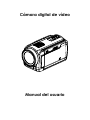 1
1
-
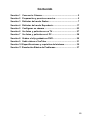 2
2
-
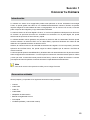 3
3
-
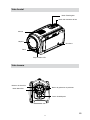 4
4
-
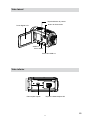 5
5
-
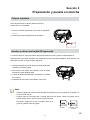 6
6
-
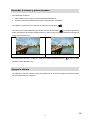 7
7
-
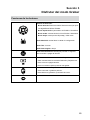 8
8
-
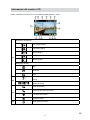 9
9
-
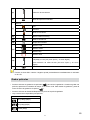 10
10
-
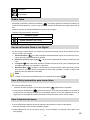 11
11
-
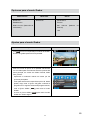 12
12
-
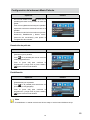 13
13
-
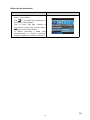 14
14
-
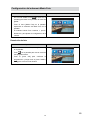 15
15
-
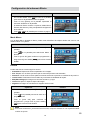 16
16
-
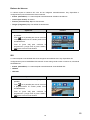 17
17
-
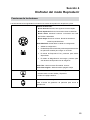 18
18
-
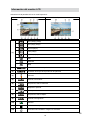 19
19
-
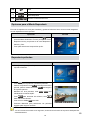 20
20
-
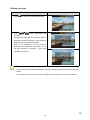 21
21
-
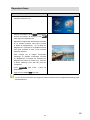 22
22
-
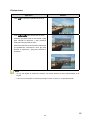 23
23
-
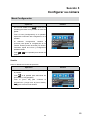 24
24
-
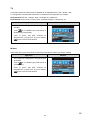 25
25
-
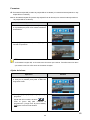 26
26
-
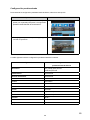 27
27
-
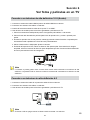 28
28
-
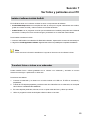 29
29
-
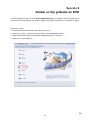 30
30
-
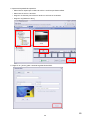 31
31
-
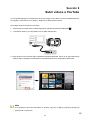 32
32
-
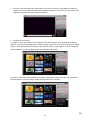 33
33
-
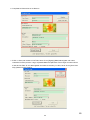 34
34
-
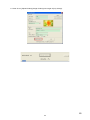 35
35
-
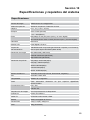 36
36
-
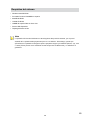 37
37
-
 38
38
Easypix DTX-5500 El manual del propietario
- Categoría
- Dashcam
- Tipo
- El manual del propietario
- Este manual también es adecuado para
Artículos relacionados
Otros documentos
-
Toshiba Camileo H30 Manual de usuario
-
Toshiba Camileo X100 Manual de usuario
-
ViewSonic VC-320 El manual del propietario
-
Toshiba Camileo S20 Guía del usuario
-
General E1486TW Instrucciones de operación
-
Toshiba Camileo P10 Instrucciones de operación
-
Toshiba CAMILEO S10 Guía del usuario
-
Toshiba Camileo H20 Instrucciones de operación
-
Toshiba Camileo P30 Manual de usuario
-
ViewSonic VC310 El manual del propietario